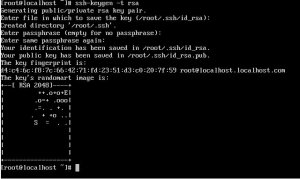最近用台式机搞了个服务器,安装了最新的Centos 6.4最新的64位版本。因为不想使用网线,因此买了一个PCI-E的无线网卡,使用无线连接。 无线网卡型号为:腾达(TENDA)W311P 150M PCI无线网卡
开始认为可能在Linux下需要安装驱动才可以识别网卡,而腾达也提供了该网卡的Linux驱动。可是我编译了半天也没编译过去,很是郁闷。 最后查询资料,Centos 6.4支持该型号的网卡。能够直接激活使用。因为通过桌面安装系统,只要设置相应的账号和密码,就可以连接上无线。说明无需安装驱动。
因为我装的是服务器,因此是选择最小安装的。这样需要在命令行下设置无线网卡。
因为我的路由器使用的是WAP/WAP2方式。网上搜了一通,发现没一个能解决问题的。最后发现了一个wpa_supplicant工具,使用起来很方便。 首先:看是否安装了wpa_supplicant,如果没安装,则用yum install wpasupplicant安装一下。 安装成功后,看看NetworkManager是否允许,如果允许,则关闭。/etc/init.d/NetworkManager stop 然后使用wpa_supplicant生成你的账户和密钥文件 wpapassphrase ssid password,你会看到生成你的账户信息
network={
ssid="yeestation"
#psk="xxxxxxx"
psk=471b1b8078ce952e9c9ed70d19fa8b4fbca67673ee881c7806a9a7458a4f640d
}
复制该文本到/etc/wpasupplicant/wpasupplicant.conf的尾部即可 然后启动 wpasupplicant -iwlan0 -B -c /etc/wpasupplicant/wpa_supplicant.conf 自动获取IP:dhclient wlan0
这时候,你会发现,你的无线已经连上了。
如果需要自动启动,则写个简单的BASH脚本即可 $vim wlan0.sh
#!/bin/bash
wpa_supplicant -iwlan0 -B -c /etc/wpa_supplicant/wpa_supplicant.conf
dhclient wlan0
然后在/etc/rc.local中加上 sh PATH/wlan0.sh即可
这样,系统会在启动的时候,自动连上无线了